
Añadir fondos en la app Mensajes del Mac
Puedes añadir un fondo para personalizar tus conversaciones. Las demás personas de la conversación también ven el fondo en sus dispositivos y pueden cambiarlo para el grupo.
Nota: Para añadir, ver o cambiar fondos de conversación, debes usar iMessage en macOS Tahoe, iOS 26, iPadOS 26, watchOS 26, visionOS 26 o versiones posteriores.
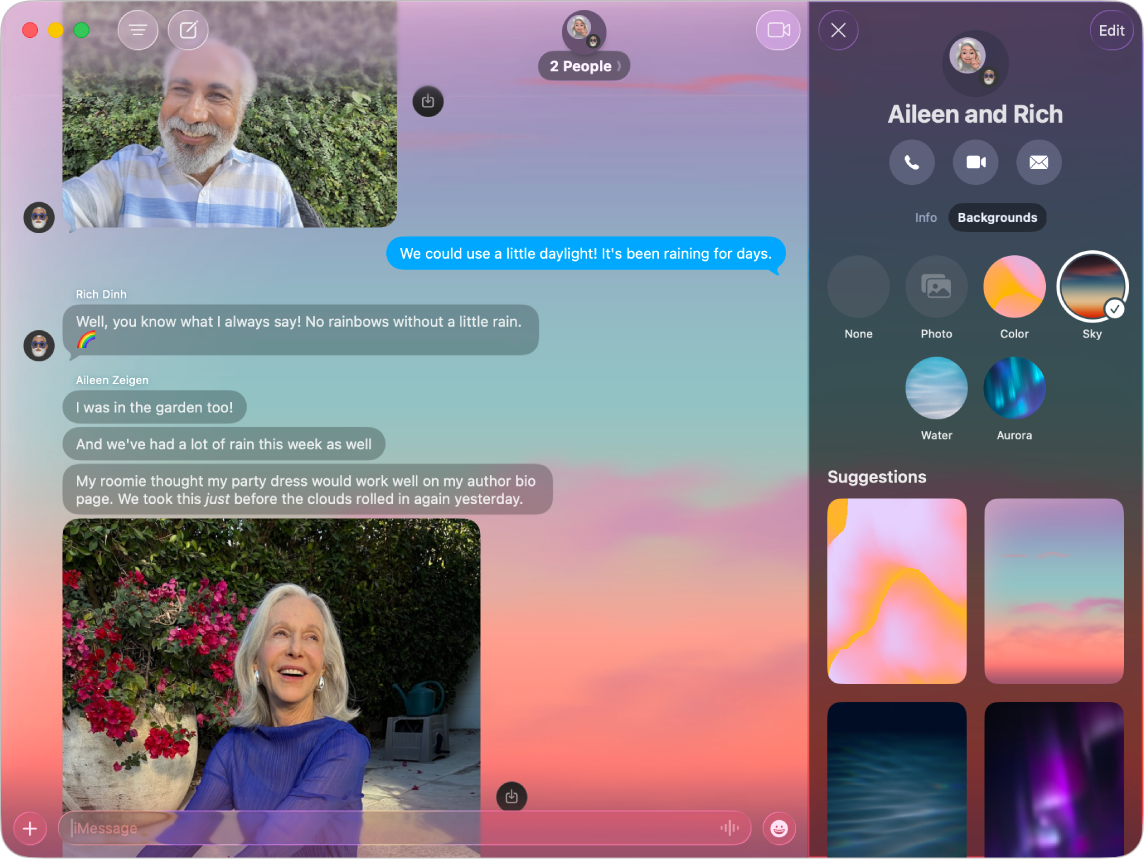
Usar un fondo dinámico
Ve a la app Mensajes
 del Mac.
del Mac.Abre una conversación o envía un mensaje para iniciar una.
Haz clic en el nombre de la persona o grupo en la parte superior de la conversación y, a continuación, haz clic en Fondos.
Haz clic en Color, Cielo, Agua o Aurora, haz clic en el menú desplegable de la parte inferior izquierda y, a continuación, selecciona un estilo.
Consejo: Para el color, haz clic en las muestras para personalizar los dos colores.
Haz clic en Establecer para añadir el fondo a la conversación.
Seleccionar una foto o imagen como fondo
Ve a la app Mensajes
 del Mac.
del Mac.Abre una conversación o envía un mensaje para iniciar una.
Haz clic en el nombre de la persona o grupo en la parte superior de la conversación y, a continuación, haz clic en Fondos.
Haz clic en Foto y selecciona una de tu fototeca.
Si la imagen no está en tu fototeca, consulta Importar fotos desde Mail, Safari y otras apps.
Haz clic en el menú desplegable de la parte inferior izquierda y, a continuación, selecciona un estilo, como “Blanco y negro”.
Consejo: Para Duotonos o Coloración, haz clic en la muestra para cambiar la paleta.
Haz clic en Establecer para añadir el fondo a la conversación.
Si alguien ha compartido una foto que quieres usar como fondo, haz clic con la tecla Control pulsada en la imagen del mensaje y, a continuación, haz clic en “Establecer como fondo”.
Si tienes activada la función Apple Intelligence*, puedes usar Image Playground para crear fondos únicos para tus conversaciones. Consulta Usar Apple Intelligence en la app Mensajes.
Nota: Puedes hacer que tu Mac y otros dispositivos Apple (o los de un miembro de la familia) muestren avisos antes de que se envíe o reciba contenido sensible. Consulta Activar o desactivar “Seguridad en las comunicaciones” en “Tiempo de uso” y Evitar ver imágenes y vídeos sensibles no deseados.
Volver a un fondo liso
Nota: Si eliminas un fondo, todos los participantes de la conversación se verán afectados.
Ve a la app Mensajes
 del Mac.
del Mac.Abre una conversación o envía un mensaje para iniciar una.
Haz clic en el nombre de la persona o grupo en la parte superior de la conversación y, a continuación, haz clic en Fondos.
Haz clic en Ninguno.
Desactivar los fondos de las conversaciones
Cuando desactivas los fondos de las conversaciones, las demás personas de la conversación seguirán viendo el fondo elegido para la conversación.
Ve a la app Mensajes
 del Mac.
del Mac.Selecciona Mensajes > Ajustes y, a continuación, haz clic en General.
Anula la selección de “Fondos de las conversaciones”.